
Inhaltsverzeichnis:
- Autor John Day [email protected].
- Public 2024-01-30 07:22.
- Zuletzt bearbeitet 2025-01-23 12:53.
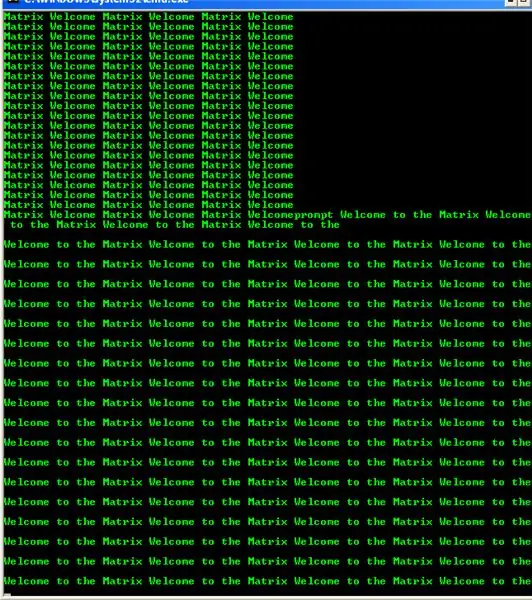
Hier ist ein kleiner "Trick", um Ihre Freunde in der Eingabeaufforderung zu beeindrucken. Es lässt Ihre Eingabeaufforderung nur so erscheinen, als wäre es das Matrix-Thema, und das kontinuierliche Drücken der Eingabetaste macht es noch cooler!
Ich habe dies vor ein paar Jahren gelernt und mich entschieden, es zu einem Instructable zu machen. Ich liebe es, in Computerläden wie Circuit City oder Costco zu gehen und dies auf den Bildschirm zu bringen. Es ist lustig, die Gesichter der Leute zu sehen, wenn sie vorbeigehen, und der Bildschirm sagt: "Welcome to the Matrix"
Schritt 1: Materialien
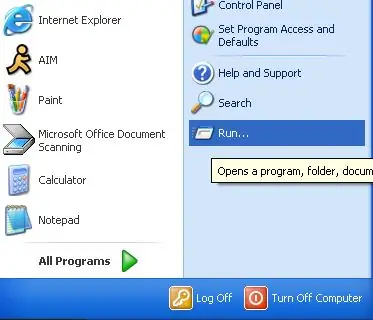
Was brauche ich, um die Matrix zu erobern?
- Jedes Windows-Modell mit Eingabeaufforderung
- Das "Ausführen"-Modul in Ihrem Startmenü
- Klaviatur
- Die Macht der Matrix
Schritt 2: Eingabeaufforderung öffnen
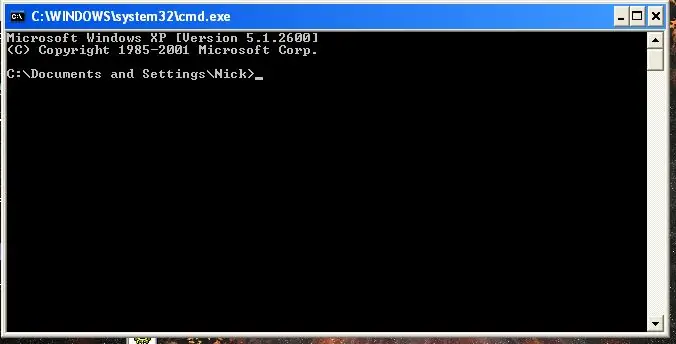
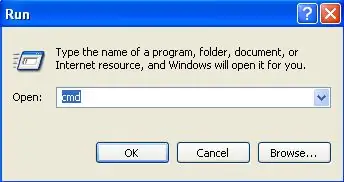
Sobald Sie "laufen" geöffnet haben. Geben Sie "cmd" in das Textfeld ein.
Klicken Sie dann auf OK, und das wundervolle schwarze Dialogfeld von DOS sollte erscheinen. Wenn Sie in der Schule sind und Ihr "Ausführen"-Befehl deaktiviert ist, lesen Sie bitte den letzten Schritt, um eine zweite Möglichkeit zum Öffnen der Eingabeaufforderung zu finden.
Schritt 3: Alles eintippen
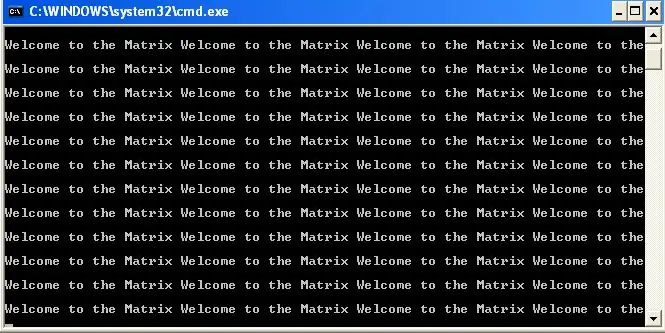
Ok, jetzt haben Sie die Eingabeaufforderung geöffnet, es ist jetzt an der Zeit, das Gewünschte einzugeben. Um das Microsoft Windows-Copyright über C:\Dokumente und Einstellungen zu löschen, geben Sie einfach "cls" ein.
cls bedeutet, den Bildschirm zu leeren
Jetzt sollten Sie C:\Dokumente und Einstellungen\(Name des Benutzers>_Next, geben Sie das Wort "prompt" ein. Geben Sie nach der Aufforderung ein Leerzeichen ein und beginnen Sie mit der Eingabe von Welcome to the Matrix. Um sicherzustellen, dass die Der Spruch überschneidet sich nicht mit der nächsten Zeile, Sie müssen Folgendes eingeben:
Willkommen in der Matrix Willkommen in der Matrix Willkommen in der Matrix Willkommen in der
Wie Sie sehen können, habe ich Matrix nicht zum letzten Satz hinzugefügt. Ich habe dies getan, weil es verhindert, dass es in die nächste Zeile läuft. Geben Sie es so ein, wie Sie es oben sehen. Sobald Sie alles eingegeben haben, drücken Sie die Eingabetaste. Und fahren Sie mit dem nächsten Schritt fort.
Schritt 4: Matrixfarben machen
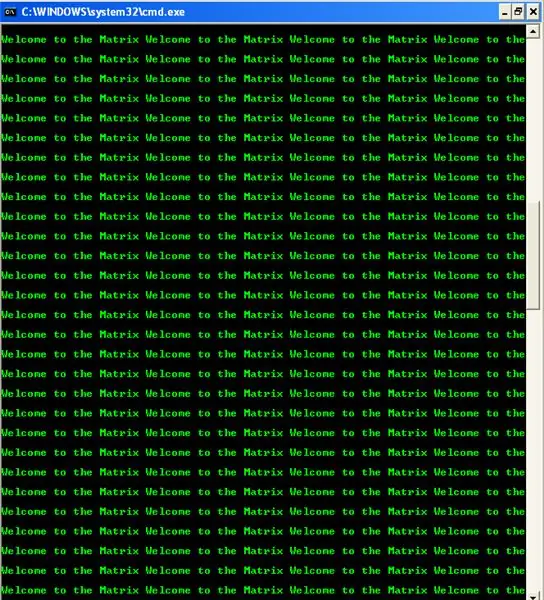
Ok, jetzt ist es an der Zeit, es zu den Matrixfarben zu machen. Geben Sie "cls" ein, um alles zu klären. Keine Sorge, es gehen keine Informationen verloren. Ihr Satz sollte jetzt auf dem Bildschirm angezeigt werden. Um die Farbe zu ändern, geben Sie Folgendes ein:
Farbe 0a
0a, bedeutet Grün und Hintergrund schwarz. Jetzt ENTER drücken! Halten Sie die Eingabetaste gedrückt, und los geht's! Sie sind eins mit der Matrix der Eingabeaufforderung!
Im nächsten Schritt können Sie die Deaktivierung von "Run" umgehen
Die ganze Farblegende ist unten: 0=schwarz1=blau2=grün3=aqua4=rot5=lila6=gelb7=weiss8=grau9=hellblaua=hellgrünb=hell Aquac=hellrot=hellviolett=hellgelbf=hellweiss
Schritt 5: Öffnen von CMD ohne "run"
Ihr Schuladministrator hat das Ausführen über das Startmenü blockiert? So öffnen Sie die Eingabeaufforderung ohne Ausführen!
- Öffnen Sie ein neues Notizbuchdokument. AKA ein Textdokument.
- Geben Sie nun start command.com ein
starte command.com
- Klicken Sie nun auf Speichern
- Speichern Sie es als cmd.bat
- Speichern Sie es auf dem Desktop
- Klicken Sie auf das angezeigte Symbol und die Eingabeaufforderung sollte sich jetzt öffnen.
Empfohlen:
Star Wars in der Eingabeaufforderung ansehen - Gunook

Star Wars in der Eingabeaufforderung ansehen: Ein netter Trick, den jeder Windows-Computer mit ein paar einfachen Befehlen ausführen kann
Willkommen bei Freund - Gunook

Willkommen bei Friend: Ein Projekt erstellt von: Chris Kang, David Kalman, Rick Schutte und Misha Gliwny
So schalten Sie Wifi mit der Eingabeaufforderung ein / aus !! - Gunook

So schalten Sie Wifi mit der Eingabeaufforderung ein / aus !!: Diese Anleitung zeigt Ihnen, wie Sie das WLAN auf Ihrem Computer mit der Eingabeaufforderung ein- oder ausschalten. Bitte abonnieren Sie meinen Kanal Danke
Erstellen Sie ein virtuelles Wifi-Netzwerk mithilfe der Eingabeaufforderung unter Windows 10 - Gunook

Erstellen Sie ein virtuelles WLAN-Netzwerk mithilfe der Eingabeaufforderung unter Windows 10: Ich werde demonstrieren, wie das Erstellen eines virtuellen WLAN-Netzwerks auf Windows 10-Computern funktioniert. Ich werde Ihnen mehrere Schritte zeigen und erklären, ob Ihr Computer die Funktion unterstützt oder nicht
Willkommen in der realen Welt - Gunook

Willkommen in der realen Welt: Este instructivo tiene como fin desarrollar el Aprendizaje de Relaciones Espaciales, para Niños y Niñas en Nivel de Preparatoria, de una manera más vivencial y concreta
